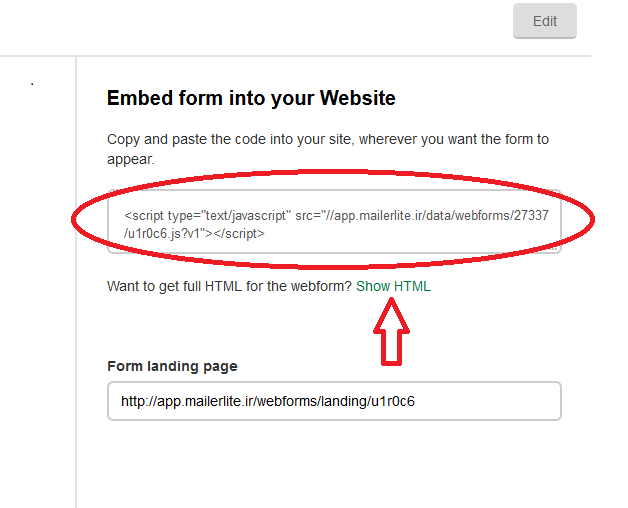هم خود را معرفی کنید و هم اعضای خبرنامه خود را افزایش دهید
این روزها جمع کردن مشتری و داشتن یک بانک ایمیل مختص به خود، بیشترین دغدغه کسب و کارهایی است که از ایمیل مارکتینگ برای تبلیغات خود استفاده می کنند. در نرم افزارهای ایمیل مارکتینگ مثل میلرلایت (mailerlite) ابزارهای ساده ای در اختیار شما قرار داده شده که به سادگی می توانید هم خود را معرفی کنید و هم اعضای خبرنامه خود را افزایش دهید.
شما تا چه حد از فرم عضو گیری یا همان web form هایی که در پنل ایمیل مارکتینگ ارائه می شود مطلع هستید؟ وب فرم، در واقع فرمی است که شما می توانید آن را در سایت خود قرار دهید، افرادی که از سایت شما بازدید می کنند، اگر تمایل به دریافت محصول و خدمات شما داشته باشند، این فرم را پرکرده و ثبت نام می کنند، سپس اطلاعاتی که آن ها در فرم پرکرده اند مثل نام، آدرس ایمیل، شماره تلفن و.... به طور خودکار در پنل ایمیل شما ذخیره می شود. حالا یک بانک ایمیل اختصاصی دارید، به همین راحتی.
اما برای اینکه کاربران بعد از ورود به سایت شما تشویق به ثبت نام شوند نیاز به ترفندی است که موس آن ها به سمت وب فرم شما حرکت کند، به این کار اصطلاحا call to action می گویند. برای شروع شما می توانید جایی نزدیک به فرم خود متنی را با ظاهری جذاب طوری که نگاه کاربر را جلب کند بنویسید و به کاربر بگوئید به ازای ثبت نام در وب فرم چیزی مثل کاتالوگ محصولات و خدمات خود را برای او ارسال خواهید کرد. کاتالوگ را باید با نرم افزار ایمیل مارکتینگ خود ارسال کنید، در پنل ایمیل میلرلایت با همان ابزار وب فرمی که در اختیار دارید به راحتی و تنها در ده دقیقه می توانید پروسه ارسال را ترتیب دهید.
اجازه بدهید روش کار با وب فرم میلرلایت را برایتان توضیح دهم : قبل از ساخت وب فرم، لازم است در پنل ایمیل خود وارد منوی subscribers شده و در آنجا یک گروه خالی با نام مثلا "وب فرم سایت" بسازید. دلیل آن را در مراحل ساخت وب فرم متوجه خواهید شد.
ساخت وب فرم
- مطابق شکل زیر بعد از ورود به پنل ایمیل خود، از منوی سمت چپ گزینه سوم یعنی web form را انتخاب کنید
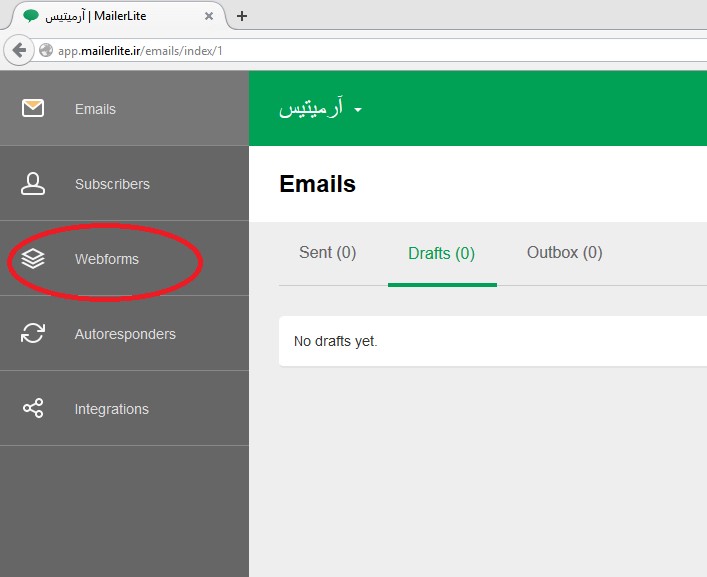
2. بعد از ورود به صفحه وب فرم گزینه create your first webform را انتخاب کنید.
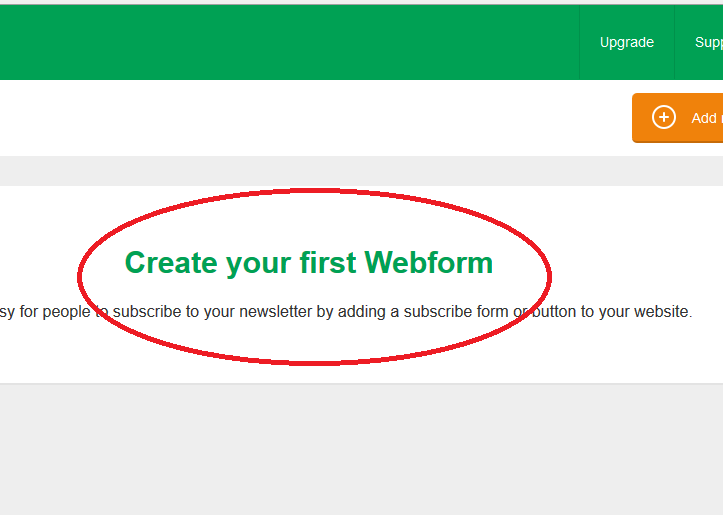
3. همان طور که در تصویر زیر می بینید در این قسمت شما باید دو فیلد را پرکنید و سپس نوع وب فرم خود را بسته به سلیقه خود انتخاب کنید.
- در فیلد اول نامی به دلخواه برای فرم خود بنویسید
- در فیلد دوم گروهی که تمایل دارید آدرس ایمیل ها در آن ذخیره شوند را انتخاب کنید، این همان نکته ایست که به آن اشاره کرده بودیم. زمانی که کاربران در وب فرم سایت ثبت نام می کند، ایمیل های آن ها باید در جایی از پنل ایمیل شما ذخیره شوند، این مکان را در این قسمت انتخاب می کنید
- در مورد نوع وب فرم، ما در اینجا نوع embed را که رایج ترین آن است انتخاب کرده ایم. در آخر به روی دکمه نارنجی رنگ کلیک کنید
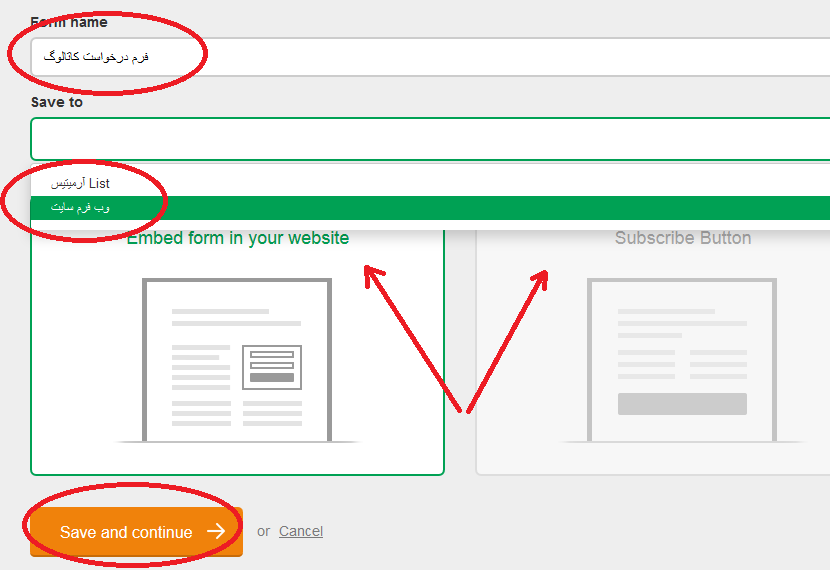
4. در این مرحله که مهم ترین آن است شما باید سه تب را که با اعداد 1 2 3 نمایش داده شده به ترتیب طراحی کنید
- تب 1 مربوط به ظاهر، متن فرم و فیلد هایی است که شما تمایل دارید در فرم ثبت نام توسط مشتری پر شود. با استفاد از تب های a تا d می توانید تمامی این موارد را به سادگی طراحی کنید.
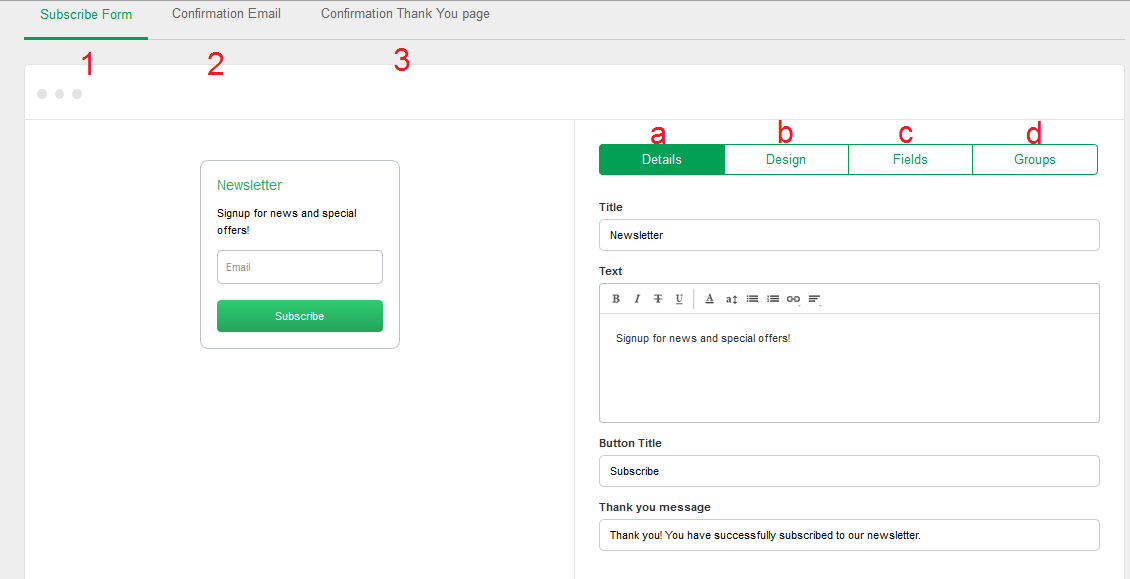
- تب 2 مربوط به ایمیل تائیدیه یا confirmation email می باشد. هر شخصی که در سایت ثبت نام می کند، پس از ثبت نام یک ایمیل تائیدیه به طور خودکار توسط پنل ایمیل شما برای او ارسال می شود و باید صحت ایمیل خود را تائید کند تا مطمئن شوید ایمیل صحیح وارد شده است. در این جا با فشردن دکمه edit می توانید این صفحه را به دلخواه طراحی کنید
نکته : قرار است شما کاتالوگ محصولات خود را برای مشتری ارسال نمایئد. تصویر کاتالوگ خود را آپلود کنید و لینک آن را در این قسمت برای دانلود قرار دهید. بدین ترتیب هر مشتری که ثبت نام کند بلافاصله قادر خواد بود کاتالوگ شما را که به طور خودکار توسط پنل ایمیل شما برایش ارسال می شود را دریافت کند.
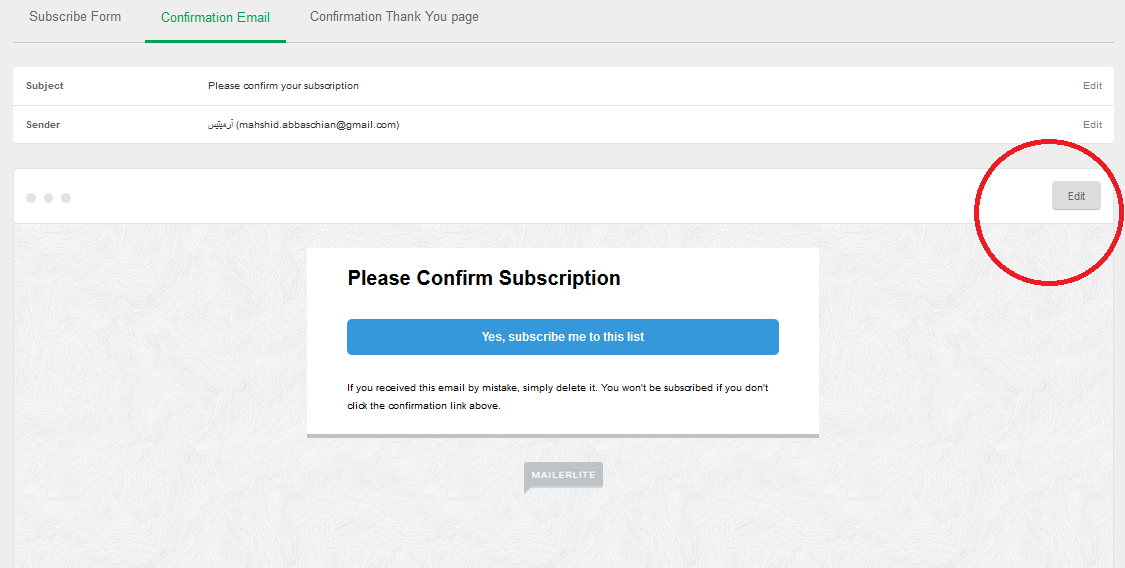
- تب 3 صفحه تشکر از تائید ایمیل یا confirmation thank you page می باشد. بعد از آن که مشتری ایمیل تائیدیه را دریافت کرد و روی دکمه تائید کلیک کرد صفحه ای به عنوان تشکر برای او باز می شود. در این قسمت نیز با فشردن دکمه edit صفحه را به دلخواه طراحی کنید.
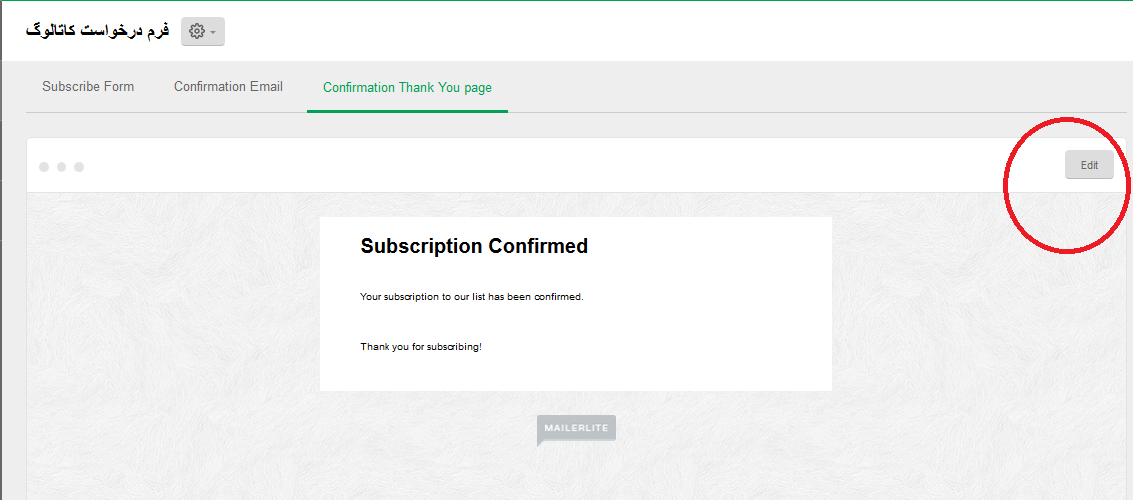
5. در آخرین مرحله شما باید تب 1 را انتخاب کرده و بر روی دکمه نارنجی رنگ SAVE که در پائین صفحه سمت چپ قرار دارد کلیک کنید. بعد از آن مطابق تصویر زیر کد اسکریپتی به شما ارائه می شود. این کد را در هرکجای سایت خود قرار دهید وب فرم طراحی شده خود را آنجا مشاهده خواهید کرد.
نکته : همان طور که مشاهده می کنید زیر کد اسکریپت لینک مشاهده کد HTML نیز در اختیار شما قرار داده شده است.